Cortana Notebook ve Ayarlar Özellikleri Nasıl Kullanılır
Cortana Microsoft'un Microsoft 365'teki kişisel üretkenlik yardımcısıdır. Cortana'nın Not Defteri özelliği gitmiş olsa da, aracı daha az çabayla daha fazlasını elde etmek için kullanabilirsiniz. Cortana ihtiyacınız olanı bulabilir, bilgili ve doğru yolda kalmanıza yardımcı olabilir ve işbirliğini basitleştirebilir.
Bu makaledeki talimatlar, Windows 10 üzerinde Microsoft 365 için geçerlidir.
Cortana Modunu Etkinleştir
Uyandırma kelimesini etkinleştirdikten sonra Cortana ile çalışmak için sesinizi kullanabilirsiniz.
-
Windows görev çubuğundaki Arama çubuğuna gidin, şunu yazın Cortanave seçin Açık. ile oturum açın Windows kullanıcı adı ve şifresi, istenirse.
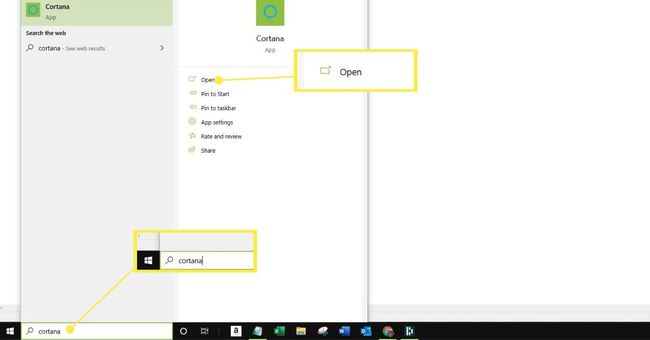
-
Seçme Menüyü Aç üç nokta ile temsil edilen ekranın sol üst köşesinde.
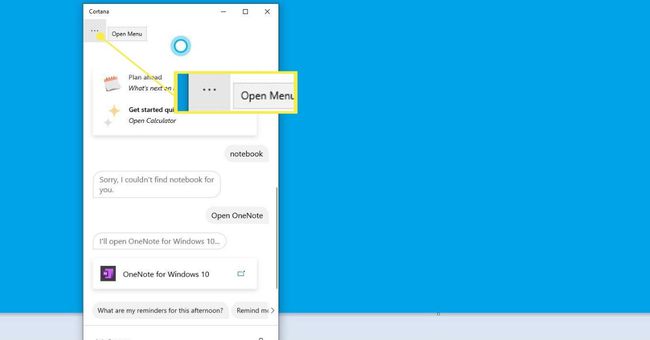
-
Seçme Ayarlar.
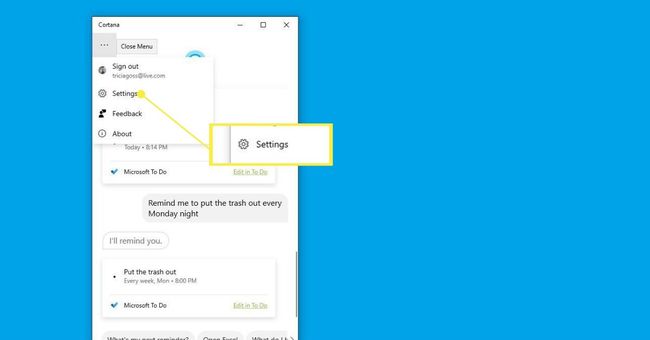
-
Seçme Ses aktivasyonu.
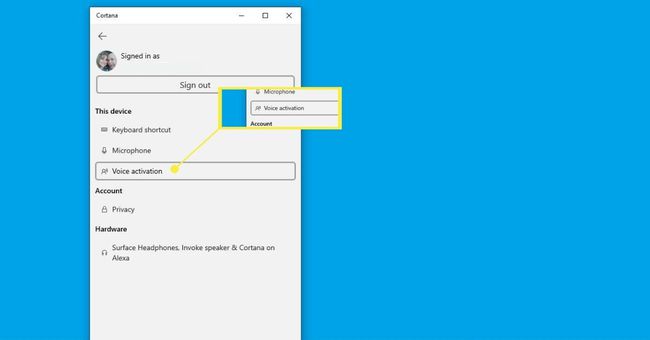
-
İstenirse, seçin Ses aktivasyonu gizlilik ayarlarını açın.

-
Aç Uygulamaların sesle etkinleştirmeyi kullanmasına izin ver ve Cortana'nın 'Cortana' anahtar kelimesine yanıt vermesine izin verin. Ayarlar menüsünden çıkın ve sesli aktivasyonu kullanmaya başlayın.
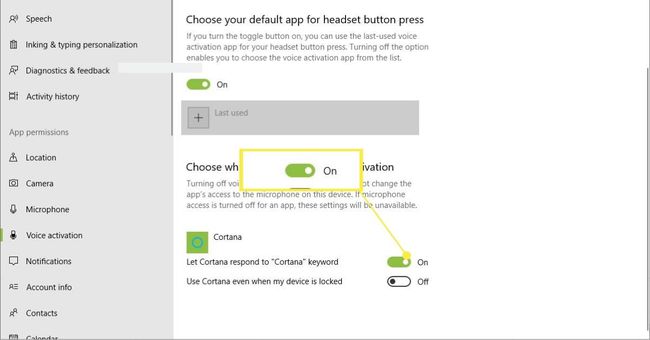
Dediğinde Cortana, Cortana'nın bir komutu dinlediğini gösteren mavi bir daire ile küçük bir pencere açılır.
Alternatif olarak, Cortana'yı açıp Cortana'ya sorun kutu.
Cortana ile etkileşim kurmak için hangi yolu seçerseniz seçin, yardımcıyı çeşitli şekillerde kullanabilirsiniz.
Takviminizi Yönetin
Cortana, randevuları planlamanıza ve takviminizdeki öğeleri takip etmenize yardımcı olabilir. Programınızla ilgili sorular sorun veya komutlar verin, örneğin:
- Cortana, bugün takvimimde ne var?
- Cortana, bir sonraki hatırlatıcım ne?
- Cortana, takvimime yeni bir etkinlik ekle.
Microsoft Teams'de bir sonraki toplantınızın ayrıntılarını öğrenebilir veya çevrimiçi bir toplantıya katılabilirsiniz. İş hesabınızla oturum açarsanız Cortana'ya kuruluşunuzdaki kişiler hakkında sorular da sorabilirsiniz.
Yapabileceğiniz diğer şeyler Cortana ile yap Dahil etmek:
- Windows 10 uygulamalarını açın.
- Hatırlatıcılar oluşturun.
- Hava durumunu, trafiği kontrol edin veya yol tarifi alın.
- Tanımlara bakın ve matematik hesaplamalarını yanıtlayın.
Sorarak daha fazlasını hızlıca öğrenebilirsiniz. Örneğin, söyle Cortana, Alexa ile bağlantı kurabilir misin? veya Cortana, Windows ayarlarını açabilir misin?
Veya, söyle Cortana, ne yapabilirsin? Asistan, faydalı bulabileceğiniz bazı fikirler ve ipuçları sunar.
